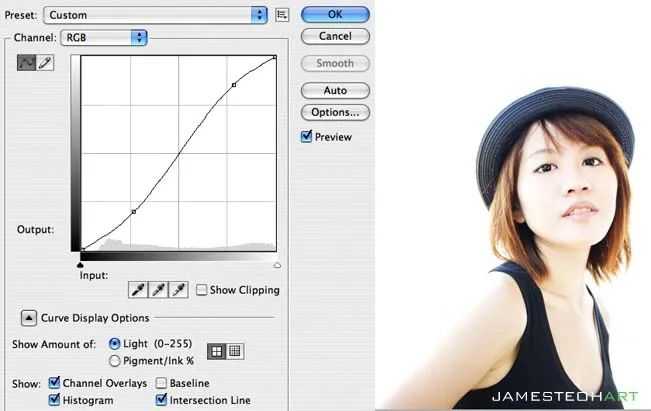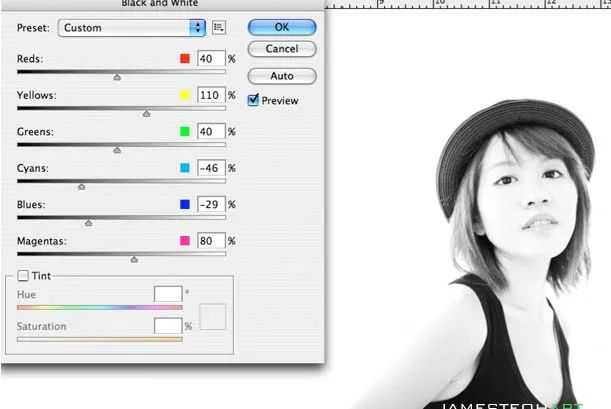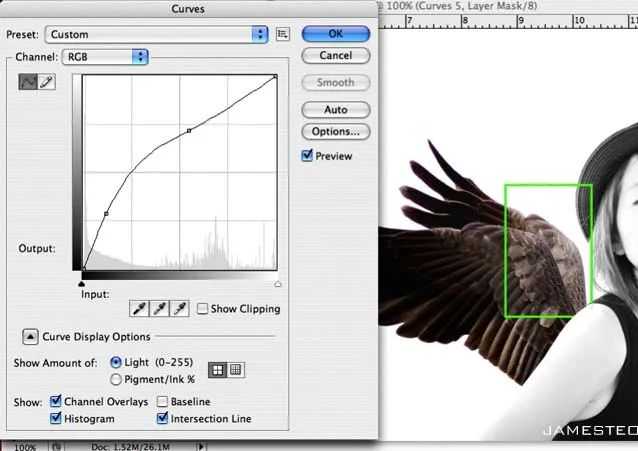效果图:
操作步骤
一、新建一个800 * 426的文件,打开人物素材把不要的东西删除掉,因为白雪景色很白,就直接涂上白色就可以了,然后把人像移动到我要的角度。
二、对人物图层按Ctrl + M 调整曲线,参数设置如下图。
三、对人物图层执行:图像 > 调整 > 黑白(Black and Whi),参数设置如下图,把人物部分去色。
四、打开下图所示的素材,把翅膀部分抠出来,适当调整好角度放到人物图层的下面。
五、把翅膀图层复制一份,移到第一个翅膀的下面,适当的按Ctrl + T 缩小一点,再适当旋转一下角度,效果如下图。
六、由于受光的影响后面的翅膀会白一点,选择后的翅膀,按Ctrl + M 调整曲线,参数设置如下图。
上一页12 下一页 阅读全文